华硕笔记本U盘启动方法是什么?
- 科技动态
- 2025-03-18
- 19
- 更新:2025-03-12 17:53:06
购买了华硕笔记本的用户可能会在某些情况下需要通过U盘启动电脑,例如系统崩溃无法启动、需要重装系统或者安装操作系统等。正确的U盘启动方法不仅可以迅速解决问题,还能确保数据安全。接下来,让我们一步步了解如何在华硕笔记本上设置U盘启动。
一、准备工作
在正式开始之前,确保你已经准备好了以下几个条件:
1.U盘启动盘:你需要一个已经制作好的U盘启动盘,通常通过使用工具软件比如UltraISO、Rufus等制作而成,里面包含有启动引导文件及操作系统安装文件。
2.重要数据备份:在进行系统启动设置前,强烈建议备份所有重要数据,以防操作过程中数据丢失。
3.华硕笔记本充电充足:确保你的华硕笔记本电池电量充足,避免在操作过程中因电量不足导致操作中断。

二、进入BIOS设置U盘启动
大多数情况下,U盘启动设置需要在BIOS中进行。下面是操作步骤:
步骤1:开启或重启你的华硕笔记本电脑
启动或重新启动你的华硕笔记本,通常在启动界面时,立即按下“Esc”键或者“F2”键,从而进入到BIOS设置界面。
步骤2:进入高级BIOS设置
在BIOS界面中,使用键盘上的方向键,移动到“Advanced”(高级设置)选项。按“Enter”键确认进入。
步骤3:设置启动顺序
在高级设置菜单中找到“Boot”选项,然后进入“BootOptionPriorities”或者“启动菜单选项”。在这里,你会看到不同的启动选项,包括你的U盘设备。使用方向键选择你的U盘设备,然后使用“+”或“-”键将其移动到列表的最顶端,确保电脑首先尝试从U盘启动。
步骤4:保存设置并重启
设置完成后,按"F10"键保存你的更改,并重启你的华硕笔记本。电脑会从你已设置的U盘启动。
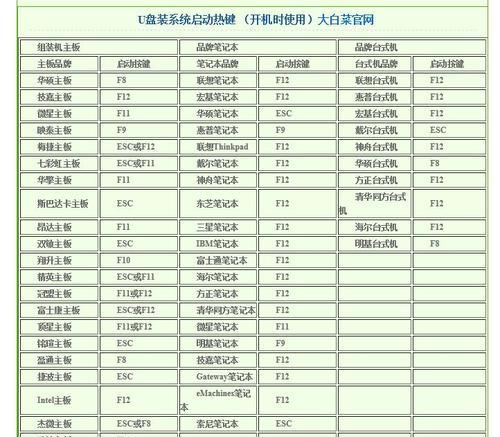
三、常见问题及解决方案
问题1:无法进入BIOS设置界面
有时按“Esc”键或者“F2”键无法进入BIOS界面,此时可以尝试在启动时按住“F2”键不放,或在电脑自检过程中寻找特定提示,如“PressXYZtoenterSetup”。
问题2:U盘启动失败
如果U盘启动失败,你可以尝试以下操作:
确认U盘启动盘是否制作成功,可尝试在其他电脑上测试;
确认BIOS中U盘启动是否已正确设置;
检查U盘是否有读写错误,确保U盘质量良好;
尝试更换其他U盘测试。
问题3:系统安装过程中的问题
在系统安装过程中若遇上问题,建议:
仔细阅读安装提示,了解具体问题;
确认系统安装文件是否完整无缺;
根据提示上网查找相应的解决方法。
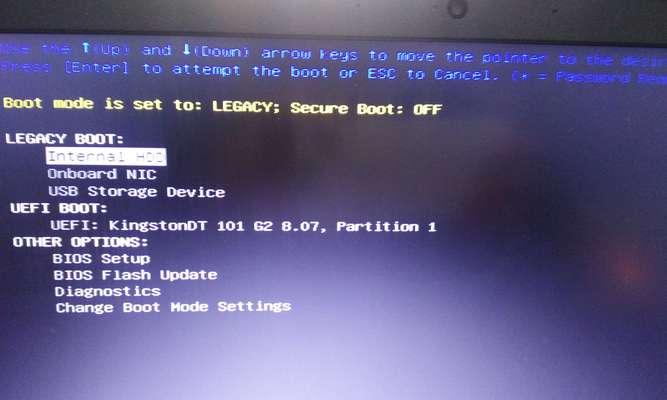
四、
通过以上步骤及注意事项,你可以顺利在华硕笔记本上设置U盘启动。记得在操作前,详细阅读相关软件的使用说明,确保每一步操作都正确无误。持续关注华硕官方发布的BIOS更新,以确保计算机的启动序列和硬件兼容性最佳。让U盘启动华硕笔记本成为一种简单且高效的解决方案,当系统遇到问题时,让你能够迅速应对并恢复系统的正常使用。







